win11系统亮度无法调节怎么解决
2024-01-12 08:15:01 电脑课堂最近有位win11系统用户在使用电脑的过程当中,遇到了电脑亮度无法调节的问题,用户不知道怎么解决这个问题,为此非常苦恼,那么win11系统亮度无法调节怎么解决呢?今天老白菜u盘装系统为大家分享win11系统亮度无法调节的解决教程。
亮度无法调节解决教程:
1、同时按下键盘“Win+R”打开运行。如图所示:
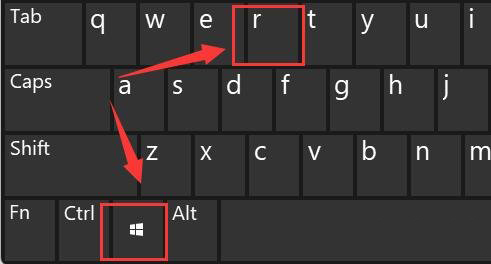
2、在其中输入“regedit”回车确定打开注册表。如图所示:
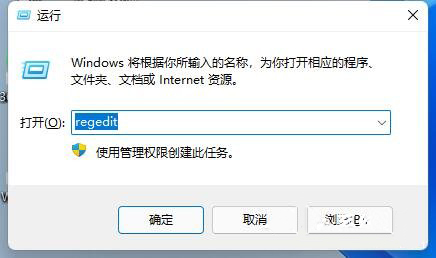
3、将“计算机\HKEY_LOCAL_MACHINE\SYSTEM\ControlSet001\Control\Class\{4d36e968-e325-11ce-bfc1-08002be10318}”复制进上方路径。如图所示:
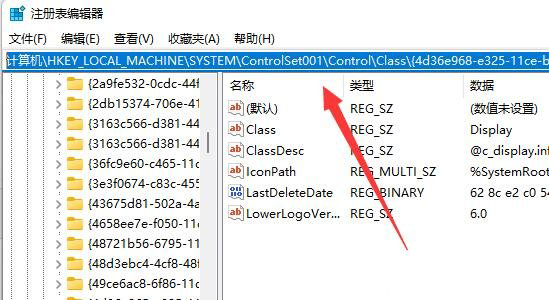
4、点击左边的“0000”文件夹,双击打开“FeatureTestControl”。如图所示:
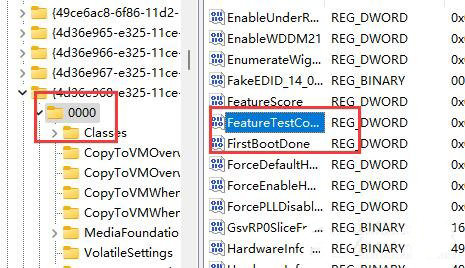
5、将数值数据更改为“ffff”,点击“确定”,再重启电脑即可正常调节亮度。如图所示:
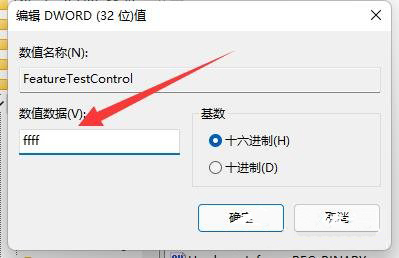
6、除了可以使用系统调节亮度外,我们也可以使用显示器自带的亮度调节功能哦。
关于win11系统亮度无法调节的解决教程就为用户们详细分享到这里了,如果用户们使用电脑的时候遇到了相同的问题,可以参考以上方法步骤进行操作哦,希望本篇教程对大家有所帮助,更多精彩教程请关注老白菜官方网站。